| システムの紹介 | 各種手続き | 使い方と注意事項 | アプリケーション一覧 | 講習会情報 | FAQ |
計算サーバのホーム領域変更に関するお知らせホーム領域の変更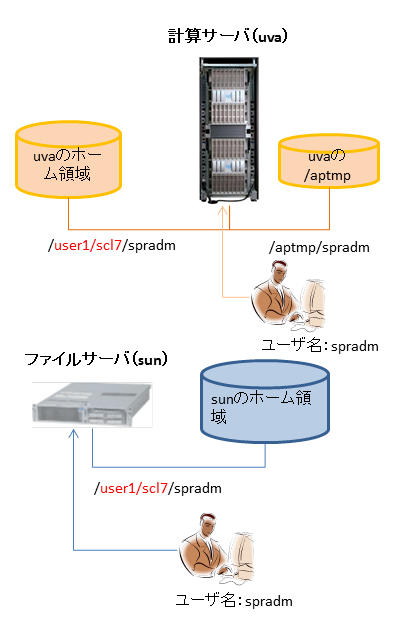
現在、ファイルサーバ sun と計算サーバ uva のホーム領域はそれぞれ別のディスク領域となっています。
% ssh spradm@uva.scl.kyoto-u.ac.jp ログイン後に、pwd コマンドを実行すると、ホーム領域の絶対パスが表示されます。
uv{spradm}41: pwd
一方、新システムではファイルサーバと計算サーバのホーム領域は共通になります。  現在の計算サーバ uva のホーム領域の参照およびデータ移行
ログインサーバ(fe1)にログインすると、そのホーム領域はこれまでのファイルサーバ(sun)のホーム領域になります。
そして、現在の計算サーバ(uva)のホーム領域は、fe1のホーム領域の絶対パスの先頭に /uva を付与した絶対パスで参照できます。
% ssh spradm@fe1.scl.kyoto-u.ac.jp 現在の計算サーバ uva のホーム領域は、計算サーバが利用できなくなったあとも、当面の間、引き続き参照することができます。 しかし、そのホーム領域では新たなファイルの作成や編集および削除はできません。あくまでも、read 権限のみですので、ご注意ください。 計算サーバ uva のホーム領域からログインサーバ fe1 にファイルをコピーしたい場合は、cp コマンド等を利用ください。 (cp コマンドでは、-pr オプションを付けることで、日付情報等を引き継いだままフォルダ毎コピーできます。) 現在の計算サーバ uva の/aptmp 領域の参照およびデータ移行ログインサーバ(fe1)にログインすると、一時領域 /aptmp/ユーザ名 には何もファイルがないことが分かります。 それは、今回 /aptmp は新しいディスクを利用しているためです。 これまでの /aptmp/ユーザ名以下にあるファイルを利用したい場合、ホーム領域と同様に現在の計算サーバ uva の一時領域 /aptmp から 必要なファイルをコピーしてください。
% ssh spradm@fe1.scl.kyoto-u.ac.jp 現在の計算サーバ uva の一時領域は、計算サーバが利用できなくなったあとも、当面の間、引き続き参照することができます。 しかし、その一時領域では新たなファイルの作成や編集および削除はできません。あくまでも、read 権限のみですので、ご注意ください。 計算サーバ uva の一時領域からログインサーバ fe1 のホーム領域や一時領域にファイルをコピーしたい場合は、cp コマンド等を利用ください。 (cp コマンドでは、-pr オプションを付けることで、日付情報等を引き継いだままフォルダ毎コピーできます。) データ移行のためのcp コマンドの利用例
以下に、cp コマンドを使って、計算サーバ uva からログインサーバ fe1 へデータをコピーする例をご紹介します。 1. fe1 にログインします % ssh spradm@fe1.scl.kyoto-u.ac.jp Password: fe1% 2. aptmp 領域へ移動します。 fe1% cd /uva/aptmp/spradm fe1% pwd <--- 移動したことを確認します。 /uva/aptmp/spradm 3. aptmp 領域のファイルを確認します。 fe1% ls adf/ backup/ keisan/ test.c tmp/ 4. ディレクトリ keisan を ログインサーバの aptmp 領域へコピーすることにします。 fe1% cp -pr keisan /aptmp/spradm/ 複数のディレクトリやファイルをまとめてコピーする場合は、以下のようにします。 fe1% cp -pr adf test.c /aptmp/spradm/
以下、ユーザ名:spradm とし、計算サーバ uva のホーム領域のディレクトリをログインサーバ fe1 のホーム領域へコピーするとします。 1. fe1 にログインします % ssh spradm@fe1.scl.kyoto-u.ac.jp Password: fe1% 2. ホーム領域の絶対パスを確認します。 fe1% pwd /user1/scl7/spradm <--- uva の ホーム領域は /uva/user1/scl7/spradm だと分かります。 3. ホーム領域へ移動します。 fe1% cd /uva/user1/scl7/spradm fe1% pwd <--- 移動したことを確認します。 /uva/user1/scl7/spradm 4. ホーム領域のファイルを確認します。 fe1% ls adf/ g09/ result/ test.c testabc/ 5. ディレクトリ result を ログインサーバのホーム領域へコピーすることにします。 fe1% cp -pr result /user1/scl7/spradm/ 複数のディレクトリやファイルをまとめてコピーする場合は、以下のようにします。 fe1% cp -pr g09 test.c /user1/scl7/spradm/ |

